 Tutorial mudah alih
Tutorial mudah alih
 iPhone
iPhone
 Apakah yang perlu saya lakukan jika telefon Apple saya tidak boleh dimulakan selepas mengemas kini kepada IOS15 dan terus berputar dalam bulatan?
Apakah yang perlu saya lakukan jika telefon Apple saya tidak boleh dimulakan selepas mengemas kini kepada IOS15 dan terus berputar dalam bulatan?
Apakah yang perlu saya lakukan jika telefon Apple saya tidak boleh dimulakan selepas mengemas kini kepada IOS15 dan terus berputar dalam bulatan?
Sesetengah pengguna melaporkan bahawa selepas mengemas kini kepada IOS15, telefon Apple mereka terus berputar dalam bulatan dan tidak dapat dihidupkan selepas dimulakan semula. Untuk menyelesaikan masalah ini, kita perlu terlebih dahulu mengetahui maksudnya apabila telefon Apple terus berputar dalam bulatan, dan sebab telefon itu terus berputar dalam bulatan.
Jika telefon anda mempunyai bulatan berputar dan tidak dapat bertindak balas kepada sebarang operasi, ini mungkin kerana sistem iOS tidak berfungsi. Ini adalah masalah yang agak biasa, tetapi jangan risau, terdapat beberapa perkara yang boleh kami cuba memulihkan kefungsian normal pada telefon anda. Mula-mula, kita boleh cuba mulakan semula telefon secara paksa. Kaedah khusus ialah menahan butang kuasa dan butang kelantangan turun (atau butang Utama, jika telefon anda mempunyai satu) pada telefon anda pada masa yang sama sehingga logo Apple muncul. Proses ini boleh mengambil sedikit masa, tetapi biasanya boleh menyelesaikan isu kecil. Jika mulakan semula paksa tidak berfungsi, kami boleh cuba menyambungkan telefon ke komputer dan kemudian menggunakan iTunes untuk memulihkannya. Sila pastikan anda mempunyai versi terkini iTunes yang dipasang pada komputer anda, kemudian sambungkan telefon anda ke komputer anda, buka iTunes, pilih telefon anda dalam senarai peranti, klik butang "Pulihkan", dan kemudian ikut gesaan. Jika tiada kaedah di atas berfungsi, anda boleh mempertimbangkan untuk memulihkan telefon anda kepada tetapan kilang. Kaedah ini akan mengosongkan semua data daripada telefon anda, jadi pastikan anda menyandarkan data penting terlebih dahulu. Masukkan tetapan telefon, cari pilihan "Umum", kemudian pilih "Pulihkan" atau "Tetapkan Semula" dan ikut gesaan. Pendek kata, apabila telefon anda kelihatan berputar dalam bulatan dan tidak dapat bertindak balas kepada sebarang operasi, jangan panik dan cuba kaedah di atas untuk memulihkan kefungsian telefon anda. Jika masalah berterusan, disyorkan untuk menghubungi perkhidmatan pelanggan Apple atau pergi ke pusat pembaikan profesional untuk mendapatkan bantuan.
Cara untuk memaksa semula telefon Apple anda adalah seperti berikut: 1. Untuk iPhone X dan ke atas: Tekan dan tahan butang naikkan kelantangan dan butang sisi atau atas sehingga gesaan Slaid untuk mematikan muncul, kemudian luncurkan dengan jari anda untuk mematikan. Kemudian tekan dan tahan butang sisi atau atas sehingga logo Apple muncul dan tunggu telefon dimulakan semula. 2. Untuk iPhone 8 dan ke bawah: Tekan dan tahan butang sisi atau atas sehingga gesaan Slaid untuk mematikan muncul, kemudian luncurkan dengan jari anda untuk mematikan. Kemudian tekan dan tahan butang sisi atau atas sehingga logo Apple muncul dan tunggu telefon dimulakan semula. 3. Jika iPhone anda gagal bertindak balas, anda boleh cuba mulakan semula secara paksa. Untuk iPhone Untuk iPhone 8 dan ke bawah, tekan dan tahan butang Utama dan butang atas atau sisi sehingga logo Apple muncul dan tunggu telefon dimulakan semula. Sila ambil perhatian bahawa sebelum melakukan mula semula paksa, sila pastikan telefon anda mempunyai kuasa yang mencukupi dan data penting telah disimpan. Mula semula secara paksa boleh menyebabkan gangguan pada tugas yang sedang dijalankan atau kehilangan data. Jika masalah berterusan, anda disyorkan supaya menghubungi perkhidmatan pelanggan Apple atau pergi ke pusat servis yang dibenarkan Apple untuk mendapatkan bantuan.
Alat untuk membaiki iPhone ialah alat pembaikan iPhone, yang boleh digunakan untuk membaiki masalah telefon Apple. Menggunakan alat ini boleh membantu kami menyelesaikan beberapa masalah biasa, seperti ranap sistem, ranap aplikasi, ketidakupayaan untuk but, dsb. Semasa proses pembaikan, kami hanya perlu mengikut arahan alat dan kami boleh membaiki masalah telefon mudah alih Apple dengan mudah. Selepas pembaikan selesai, iPhone kami boleh kembali kepada penggunaan biasa. Jadi, jika anda menghadapi beberapa masalah dengan iPhone anda, anda juga boleh cuba menggunakan alat pembaikan Apple iPhone untuk membaikinya. Saya percaya ia akan membantu anda.
Kaedah 3. Menggunakan fungsi sandaran dan pemulihan iTunes ialah cara yang berkesan untuk memulihkan telefon Apple anda. Mula-mula, anda perlu memastikan iPhone anda disambungkan ke komputer anda dan mempunyai versi terkini iTunes dipasang. Seterusnya, anda boleh mengikuti langkah ini untuk operasi sandaran dan pemulihan: Sandaran: 1. Buka iTunes dan sambungkan iPhone anda ke komputer anda. 2. Dalam antara muka iTunes, pilih peranti anda. 3. Pada halaman peranti, klik butang "Sandaran". iTunes akan mula menyandarkan data telefon anda, termasuk apl, foto, kenalan, dsb. pulih: 1. Dalam antara muka iTunes, pilih peranti anda. 2. Pada halaman peranti, klik butang "Pulihkan". 3. Dalam kotak dialog yang muncul, klik butang "Teruskan" untuk mengesahkan operasi pemulihan. 4. iTunes akan memuat turun dan memasang versi sistem iOS terkini secara automatik. Sila pastikan komputer anda disambungkan ke Internet. 5. Selepas melengkapkan pemulihan sistem, anda boleh memilih untuk memulihkan data daripada sandaran. Dalam halaman peranti, klik butang "Pulihkan Sandaran" dan pilih fail sandaran yang ingin anda pulihkan. Sila ambil perhatian bahawa semasa proses pemulihan, sila jangan putuskan sambungan komputer dan telefon mudah alih untuk mengelakkan kehilangan data. Selain itu, proses pemulihan mungkin mengambil sedikit masa, jadi harap bersabar. Melalui langkah di atas, anda boleh menggunakan fungsi sandaran dan pemulihan iTunes untuk memulihkan telefon Apple anda. Harap ini membantu!
Jika anda perlu memulakan semula telefon Apple anda secara paksa, anda boleh mengikuti langkah di bawah: 1. Tekan dan tahan butang kuasa pada telefon anda (biasanya di sebelah kanan atau atas telefon) sehingga gesaan Slaid untuk mematikan kuasa muncul. 2. Teruskan menahan butang kuasa sehingga gesaan untuk mematikan kuasa muncul. 3. Apabila logo Apple muncul, lepaskan butang kuasa. 4. Tunggu beberapa saat dan telefon akan dimulakan semula secara automatik. Sila ambil perhatian bahawa sebelum melakukan mula semula paksa, disyorkan untuk mencuba kaedah lain untuk menyelesaikan masalah, seperti memulakan semula aplikasi, mengosongkan cache atau melakukan mula semula lembut. Jika masalah berterusan, pertimbangkan untuk melakukan mula semula secara paksa. Di samping itu, mula semula secara paksa boleh mengakibatkan kehilangan data yang tidak disimpan, jadi sila pastikan anda telah membuat sandaran data penting.
Jika anda mendapati telefon anda terus menunjukkan skrin berputar dan tiada tindak balas tidak kira bagaimana anda menekannya, maka anda boleh cuba mulakan secara paksa, iaitu lakukan but keras secara terus.
Terdapat operasi kuasa hidup paksa yang berbeza mengikut model telefon mudah alih yang berbeza: model skrin penuh (iPhone8 dan lebih baru) dengan cepat tekan kekunci kelantangan naik dan turun masing-masing, kemudian terus tekan kekunci kuasa sehingga telefon dihidupkan ; semasa model dengan butang rumah ( Untuk iPhone 7 dan lebih awal), tekan dan tahan butang Utama dan butang Kuasa pada masa yang sama sehingga telefon dihidupkan.
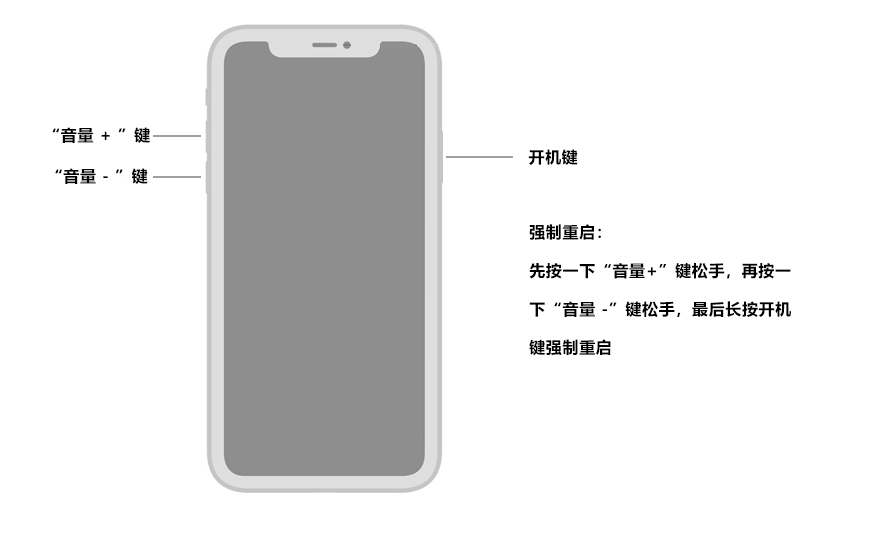
Alat Pembaikan iPhone untuk Membaiki iPhone
Jika telefon anda tidak dihidupkan secara normal atau tidak bertindak balas langsung, maka kami boleh menyelesaikan masalah ini dengan bantuan beberapa alatan profesional. Contohnya, gunakan alat pembaikan telefon Apple, yang boleh membantu anda menyelesaikan masalah biasa dengan telefon Apple. Alat ini boleh membantu anda but semula telefon anda atau membetulkan isu perisian untuk membolehkan telefon anda sandarkan dan berjalan. Jika anda menghadapi masalah yang sama, cuba gunakan alat ini untuk menyelesaikannya.
Langkah 1: Muat turun dan buka alat pembaikan iPhone, sambungkan iPhone anda ke komputer menggunakan kabel data USB, dan klik "Mula".
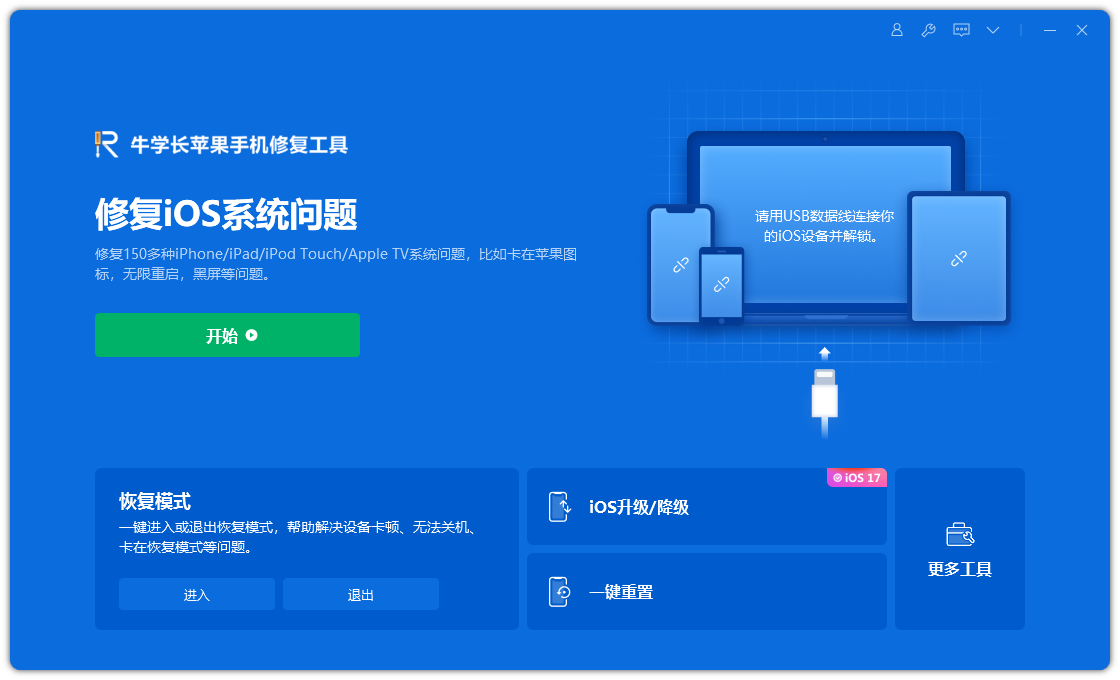
Langkah 2: Pilih mod pembaikan, beri keutamaan kepada "Pembaikan Standard" untuk mengelakkan kehilangan data peranti.
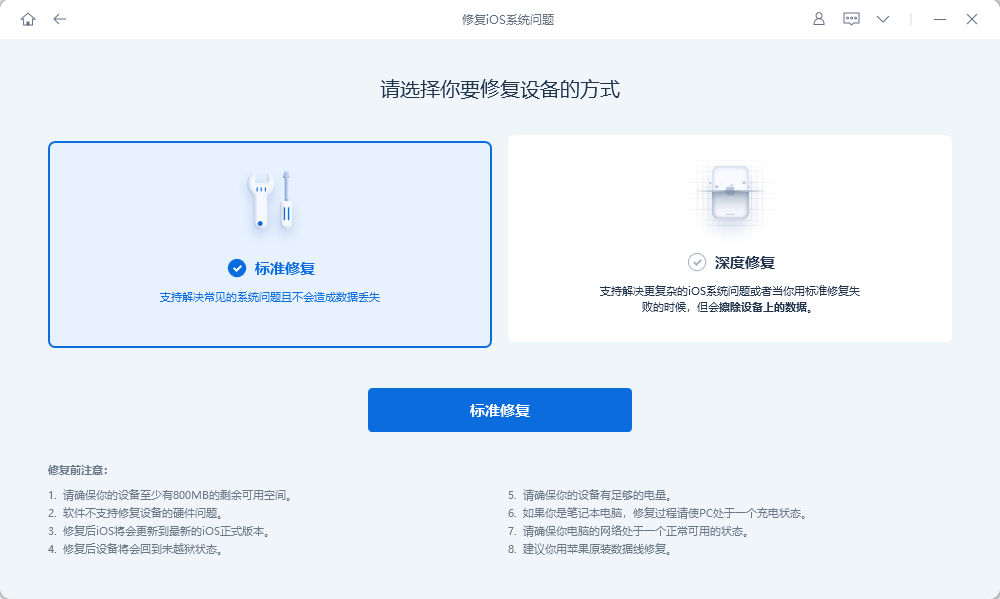
Langkah ketiga ialah klik "Muat turun Perisian Tegar" Selepas berjaya memuat turun, anda boleh memulakan pembaikan. Keseluruhan proses pembaikan dijangka mengambil masa kira-kira 10 minit, sila berhati-hati agar tidak memutuskan sambungan kabel data semasa proses pembaikan. Sila tunggu dengan sabar sehingga skrin memaparkan "Repair Complete".
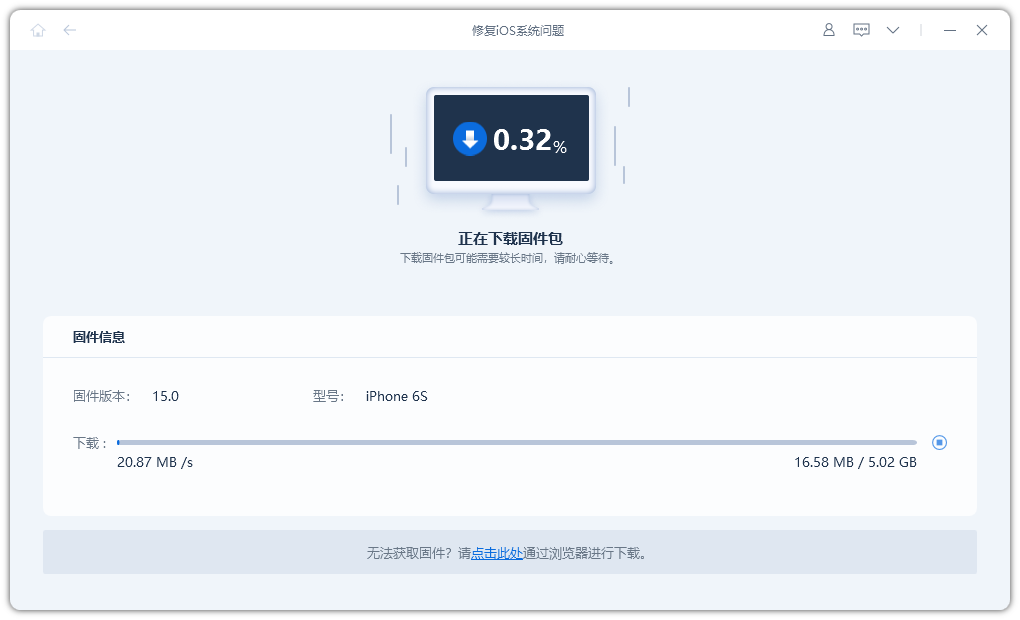
Menggunakan fungsi sandaran dan pemulihan iTunes ialah cara yang berkesan untuk memulihkan telefon Apple anda. Mula-mula, anda perlu memastikan iPhone anda disambungkan ke komputer anda dan mempunyai versi terkini iTunes dipasang. Seterusnya, anda boleh mengikuti langkah ini untuk operasi sandaran dan pemulihan: Sandaran: 1. Buka iTunes dan sambungkan iPhone anda ke komputer anda. 2. Dalam antara muka iTunes, pilih peranti anda. 3. Pada halaman peranti, klik butang "Sandaran". iTunes akan mula menyandarkan data telefon anda, termasuk apl, foto, kenalan, dsb. pulih: 1. Dalam antara muka iTunes, pilih peranti anda. 2. Pada halaman peranti, klik butang "Pulihkan". 3. Dalam kotak dialog yang muncul, klik butang "Teruskan" untuk mengesahkan operasi pemulihan. 4. iTunes akan memuat turun dan memasang versi sistem iOS terkini secara automatik. Sila pastikan komputer anda disambungkan ke Internet. 5. Selepas melengkapkan pemulihan sistem, anda boleh memilih untuk memulihkan data daripada sandaran. Dalam halaman peranti, klik butang "Pulihkan Sandaran" dan pilih fail sandaran yang ingin anda pulihkan. Sila ambil perhatian bahawa semasa proses pemulihan, sila jangan putuskan sambungan komputer dan telefon mudah alih untuk mengelakkan kehilangan data. Selain itu, proses pemulihan mungkin mengambil sedikit masa, jadi harap bersabar. Melalui langkah di atas, anda boleh menggunakan fungsi sandaran dan pemulihan iTunes untuk memulihkan telefon Apple anda. Harap ini membantu!
Bagi pengguna yang menggunakan iTunes, memulihkan telefon Apple melalui sandaran iTunes adalah kaedah yang berkesan. Selagi anda menyimpan sandaran terkini telefon anda dalam iTunes, anda boleh memulihkan telefon anda kepada keadaan dengan mudah apabila ia disandarkan dan menyelesaikan masalah berputar dalam bulatan.
Menyandarkan maklumat dan data pada telefon anda ialah tugas yang penting, tetapi sila ambil perhatian bahawa kaedah sandaran boleh menyebabkan kehilangan beberapa maklumat. Oleh itu, kita perlu memilih dengan teliti semasa membuat keputusan sama ada untuk membuat sandaran.
Langkah pertama: Selepas menyambungkan telefon ke komputer, buka perisian iTunes.
Langkah kedua ialah menetapkan telefon Apple anda kepada mod pemulihan dan kemudian pilih "Pulihkan iPhone".
Langkah ketiga ialah mengesahkan pemulihan dan tunggu pemulihan automatik selesai.
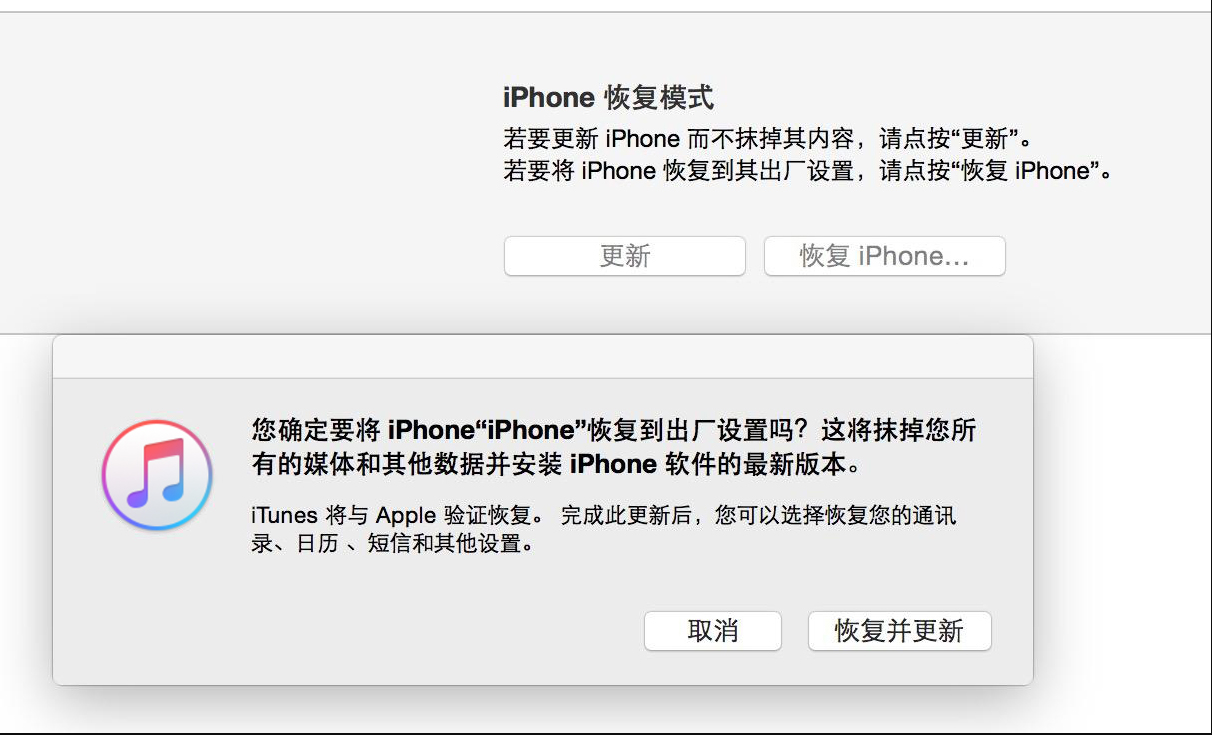
Atas ialah kandungan terperinci Apakah yang perlu saya lakukan jika telefon Apple saya tidak boleh dimulakan selepas mengemas kini kepada IOS15 dan terus berputar dalam bulatan?. Untuk maklumat lanjut, sila ikut artikel berkaitan lain di laman web China PHP!

Alat AI Hot

Undresser.AI Undress
Apl berkuasa AI untuk mencipta foto bogel yang realistik

AI Clothes Remover
Alat AI dalam talian untuk mengeluarkan pakaian daripada foto.

Undress AI Tool
Gambar buka pakaian secara percuma

Clothoff.io
Penyingkiran pakaian AI

AI Hentai Generator
Menjana ai hentai secara percuma.

Artikel Panas

Alat panas

Notepad++7.3.1
Editor kod yang mudah digunakan dan percuma

SublimeText3 versi Cina
Versi Cina, sangat mudah digunakan

Hantar Studio 13.0.1
Persekitaran pembangunan bersepadu PHP yang berkuasa

Dreamweaver CS6
Alat pembangunan web visual

SublimeText3 versi Mac
Perisian penyuntingan kod peringkat Tuhan (SublimeText3)

Topik panas
 1376
1376
 52
52
 Bagaimana untuk memulihkan fail WeChat yang telah tamat tempoh Bolehkah fail WeChat yang telah tamat tempoh dipulihkan?
Feb 22, 2024 pm 02:46 PM
Bagaimana untuk memulihkan fail WeChat yang telah tamat tempoh Bolehkah fail WeChat yang telah tamat tempoh dipulihkan?
Feb 22, 2024 pm 02:46 PM
Buka WeChat, pilih Tetapan dalam Saya, pilih Umum dan kemudian pilih Ruang Storan, pilih Pengurusan dalam Ruang Storan, pilih perbualan di mana anda ingin memulihkan fail dan pilih ikon tanda seru. Tutorial Model Berkenaan: iPhone13 Sistem: iOS15.3 Versi: WeChat 8.0.24 Analisis 1 Mula-mula buka WeChat dan klik pilihan Tetapan pada halaman Saya. 2 Kemudian cari dan klik Pilihan Umum pada halaman tetapan. 3Kemudian klik Ruang Storan pada halaman umum. 4 Seterusnya, klik Urus pada halaman ruang storan. 5Akhir sekali, pilih perbualan di mana anda ingin memulihkan fail dan klik ikon tanda seru di sebelah kanan. Tambahan: Fail WeChat biasanya tamat tempoh dalam beberapa hari Jika fail yang diterima oleh WeChat belum diklik, sistem WeChat akan mengosongkannya selepas 72 jam Jika fail WeChat telah dilihat.
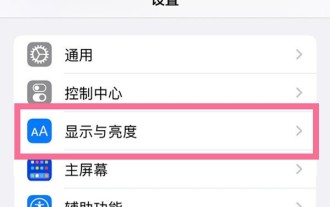 Cara menyelesaikan masalah telefon bimbit Apple selalu tersentuh secara tidak sengaja apabila diletakkan di dalam poket_Cara menyelesaikan masalah telefon bimbit Apple selalu tersentuh secara tidak sengaja apabila diletakkan di dalam poket
Apr 23, 2024 am 11:25 AM
Cara menyelesaikan masalah telefon bimbit Apple selalu tersentuh secara tidak sengaja apabila diletakkan di dalam poket_Cara menyelesaikan masalah telefon bimbit Apple selalu tersentuh secara tidak sengaja apabila diletakkan di dalam poket
Apr 23, 2024 am 11:25 AM
1. Mula-mula, klik [Paparan dan Kecerahan] dalam menu tetapan telefon. 2. Kemudian klik pilihan kunci automatik dan pilih masa skrin kunci yang anda mahu tetapkan. Artikel ini mengambil Apple 13 sebagai contoh dan boleh digunakan pada sistem ios15
 Bagaimana untuk menukar nama pada Douyin Di mana untuk menukar nama pada Douyin
Feb 22, 2024 pm 03:46 PM
Bagaimana untuk menukar nama pada Douyin Di mana untuk menukar nama pada Douyin
Feb 22, 2024 pm 03:46 PM
Hanya masukkan nama dalam profil edit Douyin dan simpannya. Model tutorial yang berkenaan: iphone13 Sistem: iOS15.3 versi: Analisis Douyin 20.0.0 1 Buka apl Douyin dan klik Edit Maklumat pada halaman Douyin. 2 Kemudian klik pilihan nama pada halaman edit profil. 3 Padamkan nama asal, masukkan nama itu sekali lagi dan klik Simpan. Tambahan: Bolehkah nama panggilan Douyin ditukar sekali sahaja? Pengguna Douyin boleh menukar nama panggilan mereka dua kali sehari Jika bilangan perubahan dalam sehari mencapai had atas, mereka hanya boleh menukarnya pada hari kedua. Pada masa yang sama, nama panggilan Douyin tidak boleh mengandungi perkataan yang melanggar peraturan platform, jika tidak, semakan tidak akan diluluskan. Selain itu, nombor ID Douyin hanya boleh ditukar sekali sahaja. Ringkasan/Nota Nama Panggilan Pengguna 1
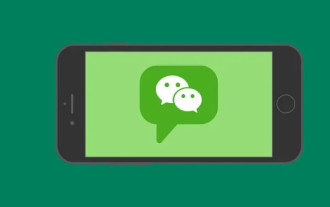 Cara membuat kumpulan di WeChat Cara membuat kumpulan di WeChat
Feb 22, 2024 pm 04:04 PM
Cara membuat kumpulan di WeChat Cara membuat kumpulan di WeChat
Feb 22, 2024 pm 04:04 PM
Pilih untuk memulakan sembang kumpulan di halaman utama, semak rakan yang anda ingin jemput dan sahkan. Tutorial Model Berkenaan: iPhone 13 Sistem: IOS 15.3 Versi: WeChat 8.0.20 Analisis 1 Mula-mula buka WeChat dan klik butang tambah di penjuru kanan sebelah atas halaman utama. 2 Kemudian klik pilihan Mulakan Sembang Kumpulan dalam tetingkap pop timbul. 3 Seterusnya, pilih rakan yang anda ingin jemput dalam halaman pop timbul dan klik OK di sudut kanan atas. 4Akhir sekali, anda boleh melihat sembang kumpulan WeChat yang dibuat. Tambahan: Apakah kumpulan WeChat? 1 Kumpulan sembang WeChat ialah platform dalam talian untuk sembang dan komunikasi berbilang orang yang dibangunkan oleh Tencent Ia boleh menghantar mesej suara, video pendek, gambar definisi tinggi dan kandungan teks dengan cepat melalui Internet. Pengguna boleh menggunakan WeChat untuk berkomunikasi dengan rakan dalam bentuk mesej ringkas yang lebih berwarna-warni.
 Bagaimana untuk mengendalikan WeChat Solitaire Bagaimana untuk memulakan WeChat Group Solitaire
Feb 22, 2024 pm 07:10 PM
Bagaimana untuk mengendalikan WeChat Solitaire Bagaimana untuk memulakan WeChat Group Solitaire
Feb 22, 2024 pm 07:10 PM
Cari fungsi Solitaire dalam kumpulan WeChat, isikan format kandungan dan hantarkannya untuk memulakan kumpulan Solitaire. Model berkenaan tutorial: iphone13 Sistem: Versi iOS15.3: WeChat 8.0.19 Analisis 1 Buka WeChat, pilih sembang kumpulan WeChat dan bukanya. 2Klik ikon tambah di sudut kanan bawah sembang kumpulan, luncurkan bar fungsi ke kiri, cari Solitaire dan klik untuk masuk. 3. Selepas bertukar kepada Solitaire, masukkan format kandungan Solitaire dan klik butang hantar di bahagian atas sebelah kanan. 4 Akhir sekali, kembali ke halaman sembang kumpulan dan anda boleh melihat bahawa sembang kumpulan telah berjaya dimulakan. Tambahan: Cara mengubah suai kandungan WeChat Solitaire 1. Mula-mula buka WeChat dan klik untuk menyertai Solitaire dalam kumpulan WeChat. 2 Kemudian klik pada kotak input Solitaire anda sendiri pada halaman. 3 Kemudian masukkan kandungan Solitaire baharu dan klik Hantar. 4 Akhirnya, pengubahsuaian berjaya
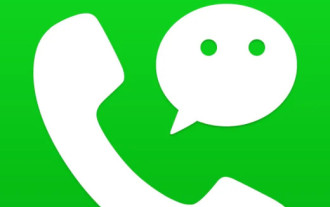 Bagaimana untuk menetapkan nada dering WeChat Tempat untuk menetapkan nada dering WeChat
Feb 22, 2024 pm 03:16 PM
Bagaimana untuk menetapkan nada dering WeChat Tempat untuk menetapkan nada dering WeChat
Feb 22, 2024 pm 03:16 PM
Buka tetapan pada halaman saya, pilih pemberitahuan mesej baharu dalam tetapan, kemudian pilih nada dering, pilih tukar nada dering untuk menetapkannya. Tutorial Model Berkenaan: iPhone13 Sistem: IOS15.3 Versi: WeChat 8.0.20 Analisis 1 Mula-mula buka WeChat dan klik pilihan Tetapan pada halaman Saya. 2Kemudian cari dan klik Pemberitahuan Mesej Baharu pada halaman tetapan. 3 Kemudian klik pada nada dering pada halaman pemberitahuan mesej baharu yang muncul. 4Akhir sekali, klik Tukar Nada Dering pada halaman nada dering panggilan masuk untuk menetapkannya. Tambahan: Cara memulihkan nada dering lalai pada WeChat 1. Mula-mula, klik Tetapan pada halaman Saya WeChat. 2Kemudian pilih Pemberitahuan Mesej Baharu dalam halaman tetapan. 3. Kemudian klik Nada Dering pada halaman pop timbul. 4. Klik untuk menukar nada dering dalam nada dering panggilan masuk. 5Akhir sekali dalam halaman pop timbul
 Integriti apl yang dimuat turun ios15 tidak boleh disahkan 'Penyelesaian yang disyorkan untuk 'Tidak dapat mengesahkan aplikasi' dan 'Tidak dikreditkan' di sebelah Apple APP'
Feb 06, 2024 pm 07:42 PM
Integriti apl yang dimuat turun ios15 tidak boleh disahkan 'Penyelesaian yang disyorkan untuk 'Tidak dapat mengesahkan aplikasi' dan 'Tidak dikreditkan' di sebelah Apple APP'
Feb 06, 2024 pm 07:42 PM
Oleh kerana saya belum memasuki kedai perusahaan Apple Store, dan saya sentiasa dihadkan daripada melog masuk oleh pengesanan sistem Apple, saya perlu memuat turun dan memasangnya semula Jika pemasangan tidak berjaya, saya boleh mematikan dan memulakannya semula. Saya harap artikel ini dapat membantu anda Selepas membaca artikel "Muat Turun Apl iOS15 Tidak Dapat Mengesahkan Integriti" dengan teliti, dan jika anda fikir ia membantu anda, saya harap anda boleh memberikannya! Kerana bunga mawar diberikan kepada orang lain dan harumannya kekal.
 Bagaimana untuk menulis format peti mel qq Apakah format peti mel qq?
Feb 22, 2024 pm 03:40 PM
Bagaimana untuk menulis format peti mel qq Apakah format peti mel qq?
Feb 22, 2024 pm 03:40 PM
E-mel QQ: QQ number@qq.com, Bahasa Inggeris QQ e-mel: Bahasa Inggeris atau numbers@qq.com, akaun e-mel foxmail: sediakan akaun@foxmail.com anda sendiri, akaun e-mel telefon bimbit: nombor telefon bimbit@qq.com. Tutorial Model Berkenaan: iPhone13 Sistem: IOS15.3 Versi: Peti Mel QQ 6.3.3 Analisis Peti mel 1QQ mempunyai empat format, peti mel QQ yang biasa digunakan: QQ number@qq.com, peti mel QQ Inggeris: Bahasa Inggeris atau numbers@qq.com, foxmail E-mel akaun: sediakan akaun@foxmail.com anda sendiri, akaun e-mel telefon bimbit: nombor telefon bimbit@qq.com. Tambahan: Apakah peti mel qq 1 Peti mel QQ terawal hanya antara pengguna QQ



